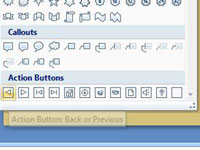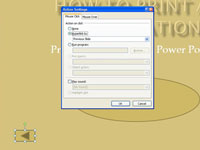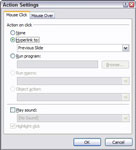Genom att placera en åtgärdsknapp på en PowerPoint-bild kan du se PowerPoint-bilderna i valfri ordning, komma åt ljud- och videoklipp och mer. För att lägga till en knapp till en PowerPoint-bild, flytta till bilden där du vill placera en knapp och följ dessa steg:

1 Öppna fliken Infoga på menyfliksområdet och klicka på knappen Mer i gruppen Former.
Formgalleriet öppnas.
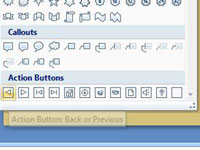
2Klicka på knappen för åtgärdsknappens form som du vill skapa.
Åtgärdsknapparna finns längst ner i Shapes-galleriet.
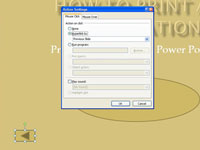
3 Rita knappen på bilden.
Peka på var du vill ha det övre vänstra hörnet av knappen. Klicka sedan och dra dit du vill ha det nedre högra hörnet av knappen. När du släpper musknappen öppnas dialogrutan Åtgärdsinställningar.
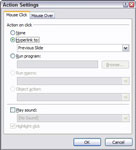
4Välj åtgärdsinställningen och klicka på OK.
Standardinställningen för åtgärdsknappen du väljer är vanligtvis bra. Till exempel är åtgärdsinställningen för en Framåt- eller Nästa-knapp Hyperlänk till nästa bild. Om du vill att bilden ska hyperlänka till någon annan plats ändrar du inställningen Hyperlänk till. För att ändra åtgärdsinställningen för en knapp högerklicka på knappen och välj kommandot Åtgärdsinställningar.
Dialogrutan Åtgärdsinställningar försvinner och knappen skapas.